因為 Google 宣簿 Google One 會員或 Pixel 使用者可以透過 Google 相簿應用程式取得更多編輯功能,Google 在網頁上也指出:
https://support.google.com/photos/answer/6128850?co=GENIE.Platform%3DAndroid&hl=zh-Hant
可以使用額外編輯功能:
肖像打光 :變更人物相片的光源位置和亮度。
模糊 :針對未使用肖像模式的人物相片模糊背景。
色彩聚焦 :降低人物相片背景色彩的飽和度,讓前景保持鮮明色彩。
智慧建議 :只要輕觸一下,就能編輯每張相片的內容。
我是 Google One 會員,也使用 Pixel 手機,取用網路上的照片來實測一下。
在Google 相簿中編輯相片時,會自動辨識相片中的「肖像」,所以可以將肖像黑白化,可以進行抽色,可以為肖像打光,可以模糊背景,可以顏色聚焦。
(下圖取用網路照片進行實驗練習)
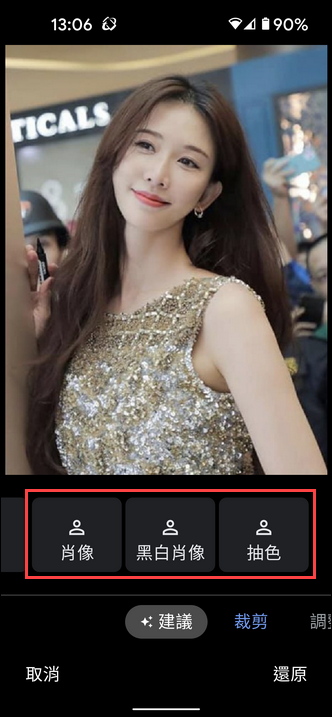
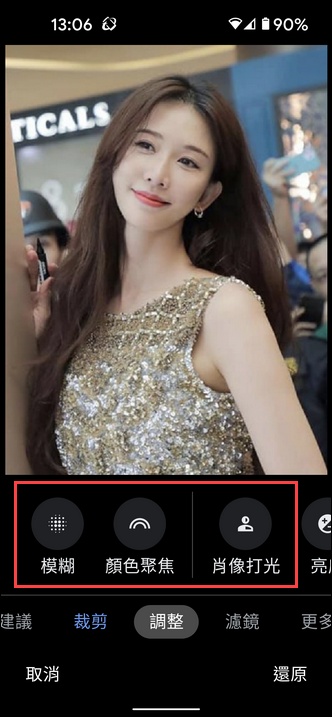
設定黑白肖像和肖像抽色:
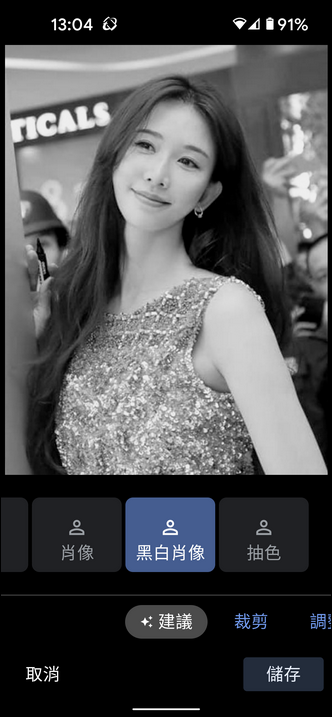
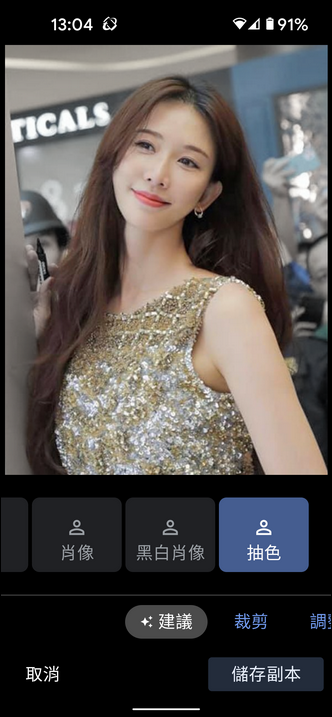
肖像打光和背景模糊:
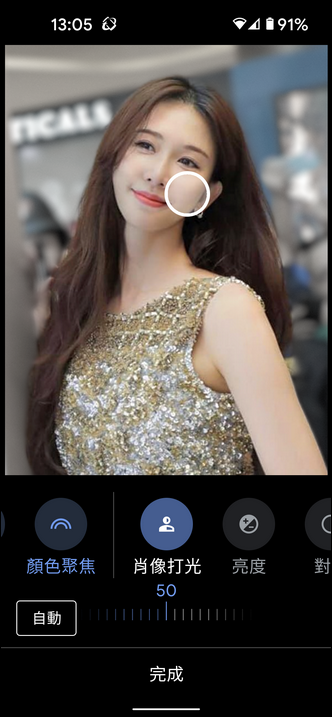
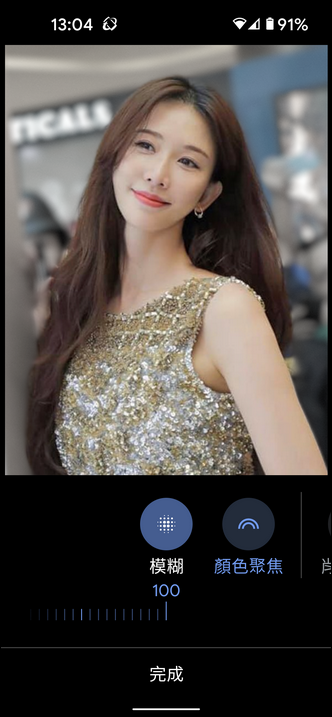
以下是網頁中提供的編輯功能說明:
輕觸「模糊」圖示 可調整背景模糊效果。
輕觸「深度」圖示 可調整相片的模糊程度而不是聚焦程度。
輕觸「色彩聚焦」圖示 可降低背景色彩的飽和度,同時讓前景保持鮮明色彩。
輕觸「肖像打光」圖示 可調整人物肖像照的光源位置和亮度。
輕觸「亮度」圖示 可調整相片的整體亮度或暗度。
輕觸「對比」圖示 可調整色調差異度。
輕觸「白點」圖示 可調整最亮的值。
輕觸「黑點」圖示 可調整最暗的值。
輕觸「高亮度」圖示 可調整最亮區域中的細節。
輕觸「陰影」圖示 可調整最暗區域中的細節。
輕觸「飽和度」圖示 可調整色彩強度。
輕觸「色溫」圖示 可調整色溫。
輕觸「色調」圖示 可調整色調。
輕觸「皮膚色調」圖示 可調整皮膚色調的飽和度。
輕觸「藍色色調」圖示 可調整藍色色調 (例如天空或水) 的飽和度。
輕觸「流行」圖示 可調整邊緣的局部對比度。
輕觸「暈影」圖示 可降低相片邊緣的亮度。


 留言列表
留言列表